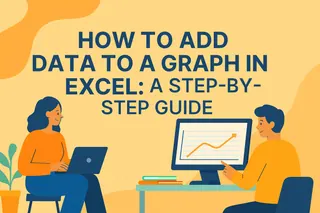¿Alguna vez has mirado una hoja de cálculo desordenada deseando que los datos se organicen solos? Ordenar alfabéticamente puede parecer básico, pero es el arma secreta para convertir el caos en claridad. Ya sea que gestiones listas de clientes, inventario o tareas de proyectos, un orden adecuado te ahorrará horas de dolores de cabeza.
Por qué es importante ordenar alfabéticamente
Piensa en el orden alfabético como un GPS para tus datos. Encontrar "Johnson & Co." en tu lista de clientes tomará segundos, no minutos. Google Sheets lo facilita, pero hay formas correctas e incorrectas de hacerlo.
Ordenar una sola columna
Para una organización rápida:
- Haz clic en la letra de la columna (como "A" o "B")
- Ve a Datos > Ordenar hoja > Elige A-Z o Z-A
- Observa cómo tus datos se ordenan

Consejo: Ideal para listas independientes como asistentes a eventos o SKUs de productos.
Nivel superior: Ordenar múltiples columnas
¿Necesitas ordenar departamentos Y luego nombres de empleados? Así se hace:
- Resalta todos los datos relevantes
- Haz clic en Datos > Ordenar rango > Orden avanzado
- Establece tu orden principal (ej. Departamento)
- Añade órdenes secundarias (ej. Apellido)
Esto mantiene los datos relacionados juntos mientras organiza cada grupo alfabéticamente.
Protege tus encabezados
Nada arruina una hoja de cálculo más rápido que mezclar encabezados con los datos. Evita este error común:
- Siempre marca "Los datos tienen fila de encabezado" al ordenar
- O selecciona manualmente solo las filas de datos antes de ordenar
Orden inteligente con filtros
Los filtros son como varitas mágicas para datos:
- Haz clic en Datos > Crear un filtro
- Usa las flechas desplegables en los encabezados
- Elige "Ordenar A-Z" manteniendo visibles otros datos
Extra: Los filtros permiten ocultar filas irrelevantes durante el análisis.
Cuando A-Z no basta: Orden personalizado
¿Necesitas productos ordenados por temporada en lugar de alfabéticamente? Crea un orden personalizado:
- Añade una columna "Orden" con números (1=Primavera, 2=Verano, etc.)
- Ordena por esta columna en lugar de texto
- Tus datos ahora siguen tu lógica de negocio
Cuidado con estos errores al ordenar
- Las celdas vacías pueden desordenar tu lista (llénalas primero)
- Ordenar columnas parciales altera relaciones (siempre ordena filas completas)
- Las celdas combinadas rompen el orden (sepáralas antes de organizar)
Automatización avanzada
Para hojas de cálculo que se actualizan frecuentemente, prueba:
- Fórmulas =SORT() que se actualizan automáticamente
- Combinar IMPORTRANGE() con SORT() para datos de múltiples hojas
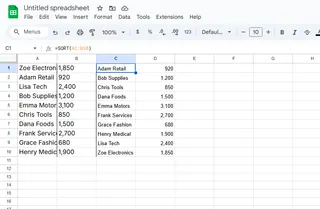
El futuro de la organización de hojas de cálculo
Aunque el orden manual funciona, herramientas como Excelmatic están revolucionando el juego. Imagina describir lo que necesitas ("Ordena clientes por región y luego por nombre") y que se haga al instante. La IA de Excelmatic entiende solicitudes en lenguaje natural, convirtiendo horas de trabajo en segundos.
¿Quieres ir más allá del orden básico? Excelmatic puede:
- Detectar y corregir errores de orden automáticamente
- Sugerir mejores métodos de organización
- Crear informes dinámicos que se mantienen ordenados
En resumen: Ordenar alfabéticamente es esencial, pero las herramientas inteligentes lo hacen sencillo. Ya sea que uses las funciones de Google Sheets o soluciones con IA como Excelmatic, los datos organizados significan mejores decisiones y menos estrés.
¡Ahora ve y ordena con confianza! Tu futuro yo (y tu equipo) te lo agradecerán.